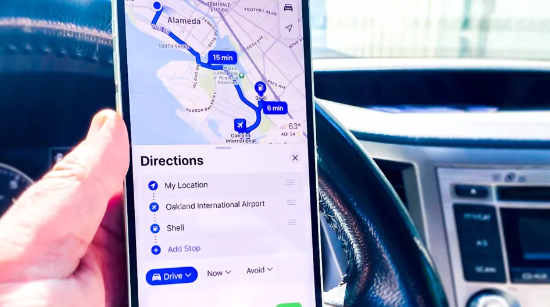L’ultima versione di Maps aggiunge la possibilità di creare percorsi con più fermate.
Usare il tuo iPhone per navigare da una commissione all’altra può essere molto più semplice se sai come mappare un percorso con più fermate in Mappe iOS. Nelle versioni precedenti del software di mappatura integrato dell’iPhone, sei stato in grado di aggiungere soste lungo il percorso in un percorso, ma iOS 16 estende notevolmente questa capacità.
Con il software iPhone aggiornato di Apple, Maps ora ti consente di pianificare percorsi con più soste prima ancora di metterti in viaggio. Ancora meglio, puoi collegare fino a 15 fermate in un singolo viaggio, il che dovrebbe tornare utile per eliminare più cose da fare in un giro in macchina o inserire soste e missioni secondarie nel tuo prossimo viaggio.
Per ora, Maps limita la sua funzione multi-stop alle indicazioni stradali. Se desideri tracciare un percorso a piedi, con i mezzi pubblici, in bicicletta o in condivisione di corse, tutte le opzioni in Mappe, l’aggiunta di più fermate non sarà disponibile per te. Tuttavia, questa è un’aggiunta gradita che corrisponde a una funzionalità che Google Maps offre già ai suoi utenti
Ecco come mappare un percorso con più fermate in iOS 16 Maps .
1. Nella barra di ricerca di Mappe, inserisci una destinazione e, nella schermata successiva, tocca l’icona delle indicazioni stradali . (È quello all’estrema sinistra dello schermo sotto il nome della posizione.)
2. Nella schermata Indicazioni stradali, Mappe visualizzerà un percorso dalla posizione corrente alla destinazione scelta. Sotto, vedrai un’opzione Aggiungi sosta: tocca Aggiungi sosta se desideri aggiungere un’altra destinazione al tuo percorso.
3. Verrai indirizzato a una schermata di ricerca. Inserisci la nuova posizione che desideri aggiungere come tappa aggiuntiva.
4. Le mappe aggiungeranno quella fermata al tuo percorso. Puoi toccare Aggiungi sosta per continuare ad aggiungere al tuo percorso o Vai quando sei pronto per viaggiare
Le mappe tracceranno le tue fermate multiple nell’ordine in cui le hai inserite, ma se desideri riordinare il tuo percorso, tocca semplicemente e tieni premute le tre barre orizzontali accanto alla fermata che desideri riposizionare. Trascina la fermata verso l’alto o verso il basso a seconda di dove la desideri sul percorso.
E questo è tutto ciò che serve per mappare un percorso con più fermate in iOS 16 Maps. Grazie all’integrazione tra Mac e iPhone, potresti persino tracciare un percorso con più soste sul tuo laptop o desktop e inviare le indicazioni stradali al tuo iPhone; dovrai eseguire sia iOS 16 che macOS Ventura per sfruttare questa funzione.